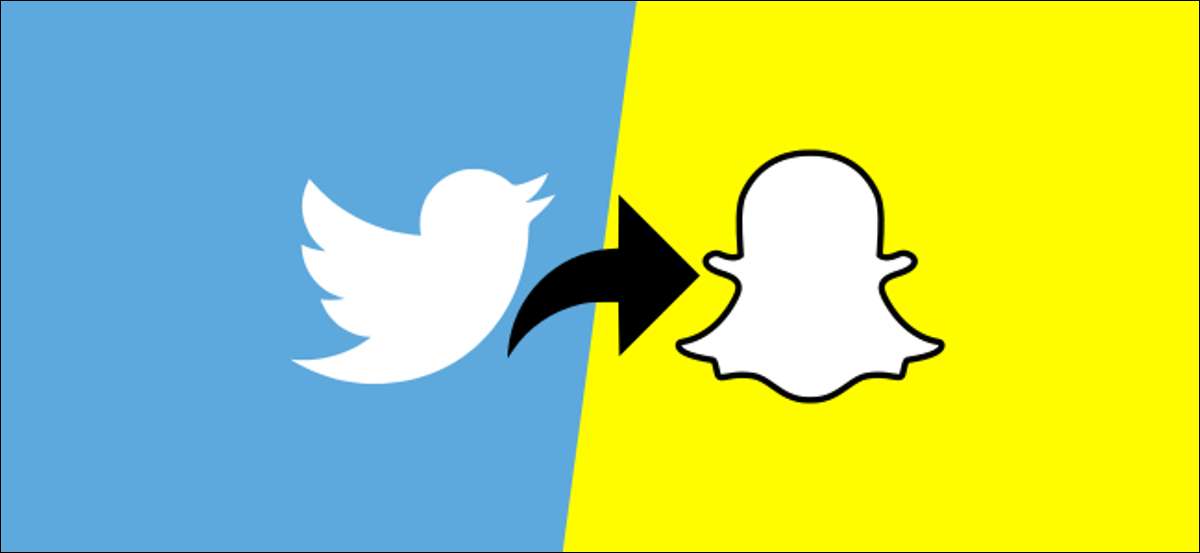
Der var en tid, hvor du deler en Tweet til Snapchat betød at tage et screenshot af Twitter. app og uploade det til Snapchat. Heldigvis er det ikke længere nødvendigt. Tweets kan deles direkte til Snapchat som klistermærker til dine historier.
Ved denne skrift er denne funktion kun tilgængelig via Twitter-appen til iPhone. og iPad. . Når det kommer til Android. Men det bør fungere på samme måde.
RELATEREDE: Sådan sender du forsvindende tweets ved hjælp af flåder på Twitter
For at komme i gang, Åbn Twitter, find den tweet, du vil dele, og tryk derefter på delikonet under den.
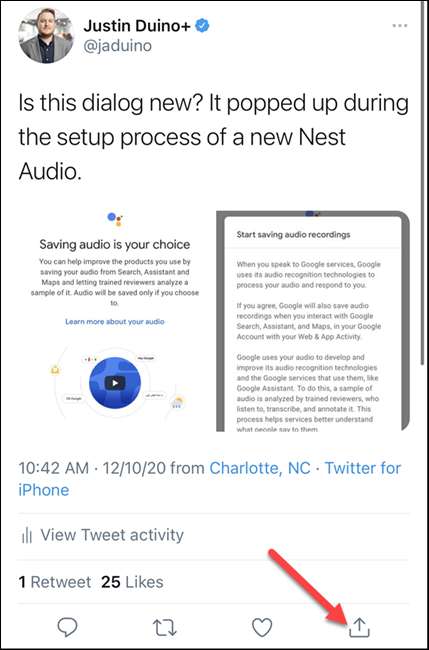
I menuen Share skal du trykke på "Snap Camera".
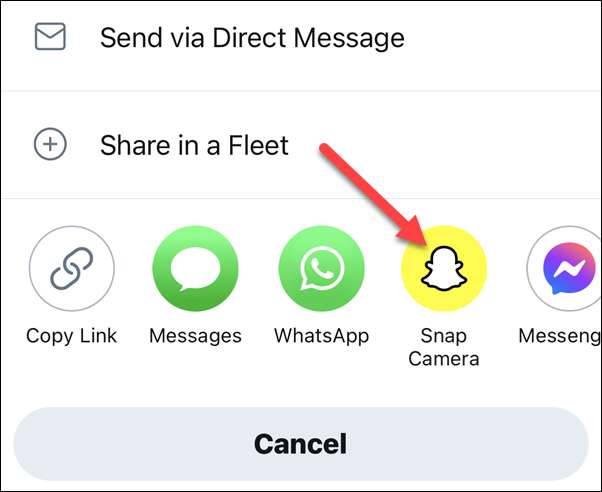
Første gang du bruger denne funktion, vil en pop-up besked informere dig Twitter ønsker at åbne SnapChat-appen; Tryk på "Åbn" for at tillade det.
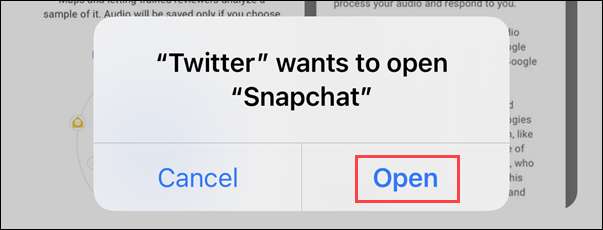
Snapchat Story Creation Screen vises med Tweet Flydende på toppen som et klistermærke. Desværre kan du ikke ændre størrelsen på eller flytte tweet rundt på denne skærm. Du bliver nødt til at fange et baggrundsfoto, mens Twitter-klistermærket optager det meste af din skærm.
Når du er klar, skal du trykke på den cirkulære lukkerknap for at fange et snap.

Du kan nu ændre størrelsen eller flytte tweet-klistermærkeren ved at klemme billedet og trække det rundt på skærmen. Når alt er hvor du vil have det, kan du bruge alle de normale SnapChat-redigeringsværktøjer til at tilpasse udseendet af dit snap.
Når du er færdig, skal du trykke på den blå pil for at vælge, hvor du skal sende den eller med hvem du vil dele den.
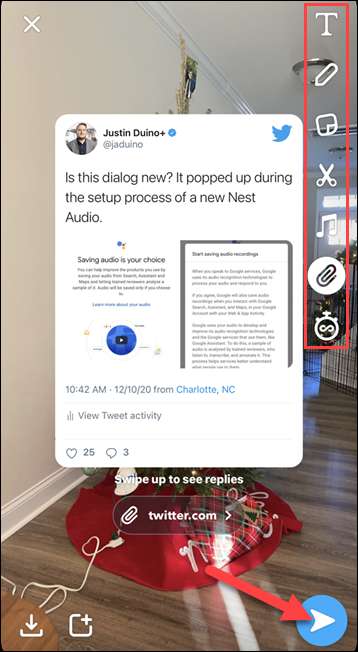
Vælg "Min historie" fra delingsskærmen, vælg andre venner, du vil sende den til, og tryk derefter på pilen.
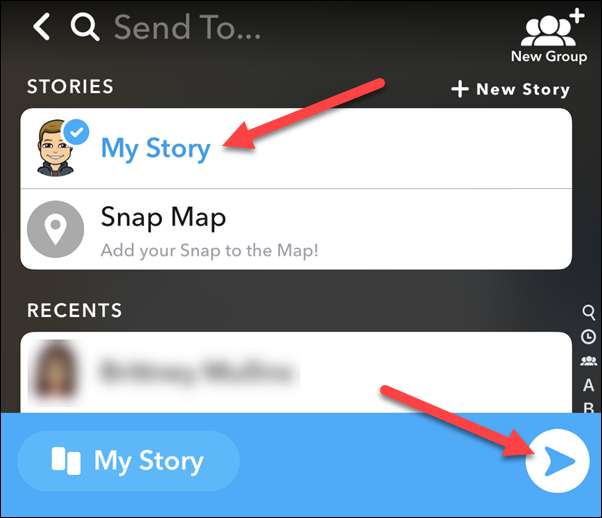
Det er det! Tweet er nu på din Snapchat-historie, og folk kan skubbe op for at se den oprindelige Tweet og svar.






